LFCA lernen, Zeit und Datum in Linux zu verwalten - Teil 6

- 5127
- 1265
- Phoebe Jeorga
Dieser Artikel ist Teil 6 Von der LFCA -Serie werden Sie hier in diesem Teil die Befehle der allgemeinen Systemverwaltung kennenlernen, um Zeit- und Datumseinstellungen im Linux -System zu verwalten.
Die Zeit ist in jedem Linux -System von entscheidender Bedeutung. Mehrere Dienste wie Crontab, Anacron, Backup- und Wiederherstellungsdienste hängen von der genauen Zeit ab, um ihre Aufgaben wie erwartet auszuführen.
Linux hat 2 Arten von Uhren:
- Hardwareuhr - Dies ist die batteriebetriebene Uhr, die auch als CMOS-Uhr oder bezeichnet wird oder RTC ( Echtzeituhr). Die Uhr läuft unabhängig vom Betriebssystem und läuft auch dann, wenn das System ausgeschaltet wird, vorausgesetzt, der CMOS -Akku ist vorhanden.
- System Uhr ( Softwareuhr ) - Dies wird auch als Kerneluhr bezeichnet. Zur Startzeit wird die Systemuhr von der Hardwareuhr initialisiert und von dort aus übernommen.
Normalerweise gibt es einen Zeitunterschied zwischen den beiden Uhren, so dass sie allmählich voneinander driften. Wir werden später dazu kommen und Ihnen zeigen, wie Sie diese Uhren synchronisieren können.
Im Moment werden wir sehen, wie Sie Zeit und Datum eines Linux -Systems überprüfen können.
Überprüfen Sie Zeit und Datum auf einem Linux -System
Es gibt zwei Hauptdienstprogramme, um die Zeit und das Datum eines Linux -Systems zu überprüfen. Das erste ist das Datumsbefehl. Ohne Argumente liefert es einige angegebene Informationen
$ Datum Freitag, 26. März 2021 11:15:39 Uhr IST
Um das Datum in anzusehen DD-MM-YY Führen Sie nur den Befehl aus: Führen Sie den Befehl aus:
$ Datum +"%d-%M-%y" 26-03-21
Wenn Sie nur die aktuelle Zeit und sonst nichts anzeigen möchten, verwenden Sie den Befehl:
$ Datum "+%t" 11:17:11
Der Befehl Timedatectl ist ein neues Dienstprogramm, das in modernen Linux -Systemen verwendet wird, z. B Ubuntu 18.04, Rhel 8 & Centos 8. Es ist ein Ersatz der Datumsbefehl das war im Alten prominent Sysvinit Systeme. Es kann verwendet werden, um die Zeit auf einem Linux -System abzufragen und anzupassen.
Ohne Optionen die Timedatectl Der Befehl druckt eine Reihe von Informationen wie die lokale Zeit, die UTC -Zeit, die RTC -Zeit und die Zeitzone aus, um einige zu erwähnen.
$ Timedatectl
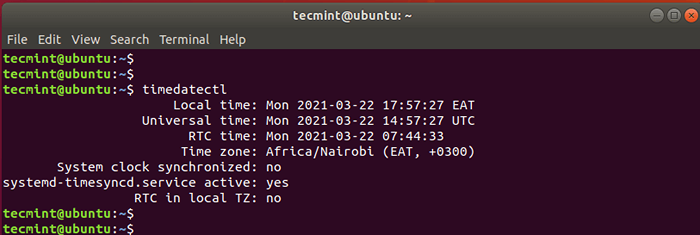 Überprüfen Sie Zeit und Datum in Linux
Überprüfen Sie Zeit und Datum in Linux So setzen Sie eine Zeitzone auf einem Linux -System
Auf einem Linux -System ist die Zeit von der abhängig Zeitzone das ist gesetzt. Um die zu überprüfen Zeitzone das in Ihrem System konfiguriert ist, geben Sie den Befehl aus:
$ Timedatectl | Grep -Zeit
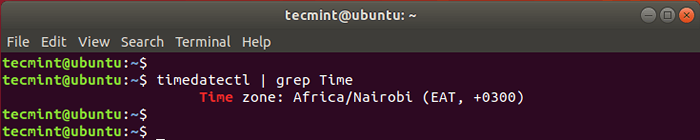 Überprüfen Sie das Linux -System Timezone
Überprüfen Sie das Linux -System Timezone Aus der Ausgabe im Snippet oben bin ich in der Afrika/Nairobi Zeitzone. Führen Sie den Befehl aus, um die verfügbaren Zeitzonen anzuzeigen:
$ Timedatectl List-TimeZones
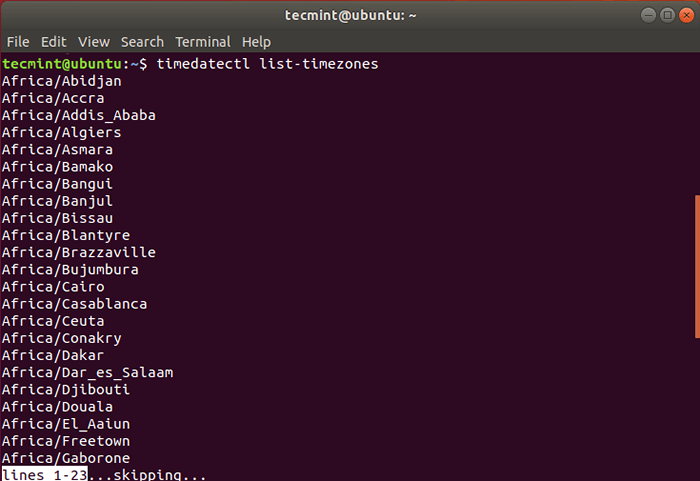 Überprüfen Sie Linux Timezones
Überprüfen Sie Linux Timezones Drücken Sie EINGEBEN Scrollen Sie durch die gesamte Liste der möglichen Zeitzonen, die verfügbar sind.
Zeitzonen sind auch in der definiert /usr/share/zoneInfo/ Pfad wie gezeigt.
$ ls/usr/share/zoneInfo/
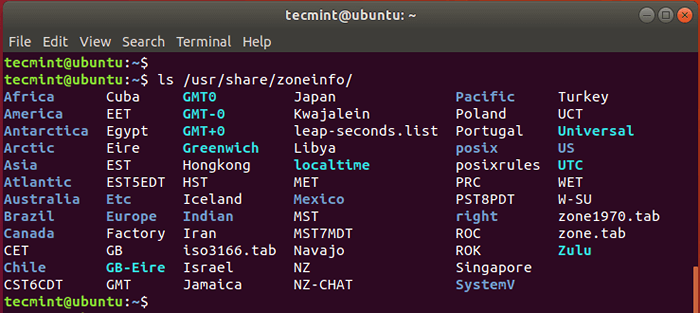 Linux Timezones anzeigen
Linux Timezones anzeigen Es gibt einige Möglichkeiten, wie Sie die Zeitzone konfigurieren können. Verwendung der Timedatectl Befehl können Sie beispielsweise die Zeitzone festlegen, um auf Amerika/Chicago, Verwenden der gezeigten Syntax.
$ Timedatectl Set-TimeZone 'Amerika/Chicago'
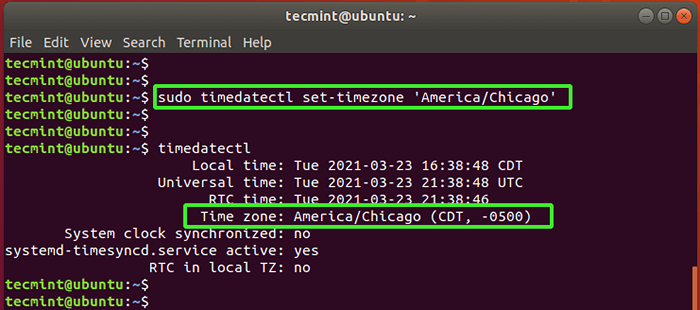 Setzen Sie Linux Timezone
Setzen Sie Linux Timezone Auf die andere Weise können Sie die TimeZone festlegen, um einen symbolischen Link aus einer Zeitzone -Datei in der Datei zu erstellen /usr/share/zoneInfo Weg nach /etc/local time. Zum Beispiel, um die lokale Zeitzone auf festzulegen Europäische Sommerzeit (Eastern Standardzeit), geben Sie den Befehl aus:
$ sudo ln -sf/usr/share/zoneInfo/est/etc/local time
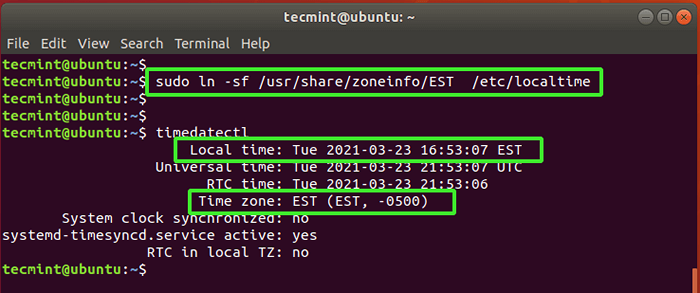 Stellen Sie die lokale Zeitzone unter Linux ein
Stellen Sie die lokale Zeitzone unter Linux ein Stellen Sie Datum und Uhrzeit auf einem Linux -System fest
Die Zeit nur auf einem Linux -System mit dem Format festlegen HH: MM: SS (Stunde: Minute: Sekunde) Verwenden Sie die Syntax unten
$ Timedatectl Set-Time 18:30:45
Das Datum nur in festlegen Yy-mm-dd (Jahr: Monat: Tag) Format, verwenden Sie die Syntax:
$ Timedatectl Set-Time 20201020
Um sowohl Datum als auch Uhrzeit festzulegen, laufen Sie:
$ Timedatectl Set-Time '2020-10-20 18:30:45'
NOTIZ: Es wird nicht empfohlen, Zeit und Datum manuell zu setzen. In der Tat wird die automatische Zeitsynchronisation standardmäßig eingeschaltet, um zu verhindern, dass Sie manuelle Zeit- und Datumseinstellungen vornehmen.
Die am meisten empfohlene Möglichkeit, Zeit festzulegen.
Stellen Sie die automatische Zeitsynchronisation mithilfe von NTP Server fest
NTP Kurzform für Netzwerkzeitprotokoll, Dies ist ein Internetprotokoll, mit dem die Zeituhr des Systems automatisch mit einem Pool auf Online -NTP -Servern synchronisiert wird.
Verwendung der Timedatectl Befehl, Sie können die automatische Zeitsynchronisation wie folgt festlegen:
$ Timedatectl set-ntp true
Führen Sie aus, um die automatische NTP -Zeitsynchronisation zu deaktivieren:
$ Timedatectl set-ntp false
Abschluss
Der Timedatectl Und Datum Befehle sind praktische Befehlszeilen-Tools, mit denen Sie Ihre Zeit unter Linux überprüfen und anpassen können.
Werden Sie ein Linux Foundation Certified IT Associate (LFCA)- « LFCA lernen Benutzerkontoverwaltung - Teil 5
- So verwenden Sie Break und fordern Anweisungen in Shell -Skripten fort »

